13 najlepších spôsobov, ako opraviť nefungujúce upozornenia na správy v systéme Android
Rôzne / / April 07, 2023
Vďaka RCS (Rich Communication Services) je predvolená aplikácia Správy v systéme Android bohatá na funkcie. Zatiaľ čo väčšina prešla na aplikáciu IM (Instant Messaging) tretej strany, niektorí stále uprednostňujú predvolenú aplikáciu Správy v systéme Android. Okrem toho je to vaša aplikácia na prijímanie bankových upozornení, ponúk spoločností a ďalších. Nefungujúce upozornenia na správy v systéme Android môžu viesť k nejasnostiam a chybám.

Keď upozornenia aplikácie Správy prestanú fungovať, môžu vám uniknúť dôležité upozornenia. Aplikáciu môžete kedykoľvek otvoriť a skontrolovať najnovšie správy, ale nie je to produktívne riešenie. Tu sú najlepšie spôsoby, ako opraviť nefungujúce upozornenia aplikácie Správy v systéme Android.
1. Skontrolujte sieťové pripojenie
Najprv si prejdime pár základov. Ak má váš telefón problémy s pripojením k sieti, nebudete dostávať správy RCS. Režim Lietadlo môžete povoliť a po niekoľkých sekundách ho vypnúť.
Krok 1: Potiahnutím prstom nadol z domovskej obrazovky telefónu s Androidom získate prístup k rýchlym prepínačom.
Krok 2: Rýchlo aktivujte a deaktivujte režim Lietadlo.

2. Zakázať režim Nerušiť
Ak ste povolili Režim DND (Do Not Disturb) v systéme Android, nebudete dostávať upozornenia zo žiadnej aplikácie vrátane Správy. Môžete vstúpiť do ponuky rýchlych prepínačov a vypnúť DND. Ak chcete urobiť výnimku pre Správy počas DND, použite nižšie uvedené kroky.
Krok 1: Na telefóne s Androidom otvorte aplikáciu Nastavenia.

Krok 2: Vyberte Upozornenia a otvorte Nerušiť.
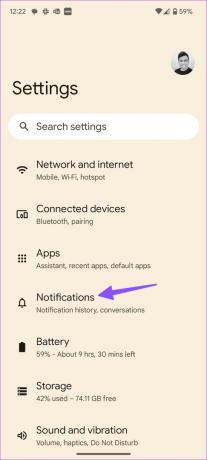
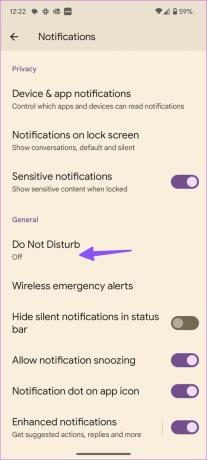
Krok 3: Vyberte Aplikácie v časti Čo môže prerušiť režim Nerušiť.

Krok 4: Klepnite na Aplikácie a v nasledujúcej ponuke vyberte Správy.

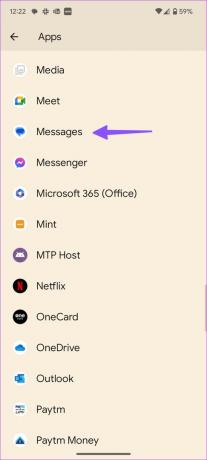
Počas DND budete naďalej dostávať upozornenia zo Správ.
3. Skontrolujte povolenie na upozornenia
Ak ste zamietli povolenie na upozornenia pre aplikáciu Správy, vráťte akciu späť a začnite dostávať upozornenia.
Krok 1: Dlho stlačte aplikáciu Správy a otvorte ponuku Informácie o aplikácii.

Krok 2: Vyberte položku Upozornenia a povoľte ju pre všetky kategórie.

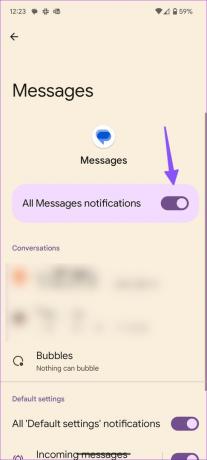
4. Vypnite režim šetriča batérie
Aktívny režim šetriča batérie môže ovplyvniť upozornenia aplikácie Správy v systéme Android. Je čas vypnúť režim šetriča batérie v systéme Android.
Krok 1: Otvorte aplikáciu Nastavenia a prejdite nadol a klepnite na Batéria.

Krok 2: Vyberte položku Šetrič batérie a vypnite prepínač vedľa položky Použiť šetrič batérie.


5. Odstrániť správy z režimu zaostrenia
Povolili ste Správy v režime zaostrenia v systéme Android? Upozornenia na správy nebudú fungovať v režime zaostrenia.
Krok 1: Otvorte na svojom Androide aplikáciu Nastavenia a prejdite nadol, aby ste klepli na „Digitálna pohoda a rodičovská kontrola“.
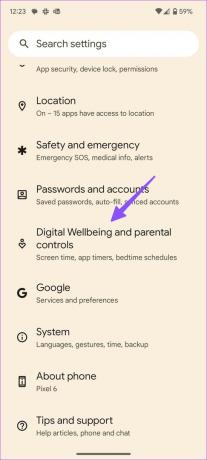
Krok 2: Vyberte „Režim zaostrenia“.
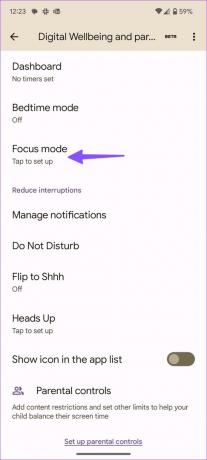
Krok 3: Môžete z neho buď odstrániť Správy, alebo vypnúť Focus.

6. Vynútiť správy o zastavení
Ak aplikácia Správy funguje, vynútene zastavte aplikáciu a skúste to znova.
Krok 1: Dlhým stlačením ikony aplikácie Správy a výberom ikony Informácie o aplikácii otvorte ponuku Informácie o aplikácii.
Krok 2: V ponuke Informácie o aplikácii klepnite na „Vynútiť zastavenie“ a znova otvorte aplikáciu.
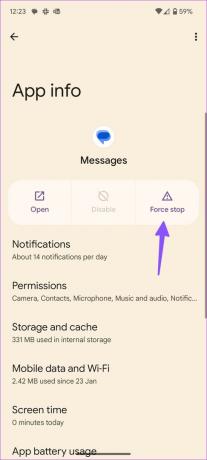
7. Odstráňte aplikácie na odosielanie správ tretích strán
Aplikácie tretích strán na odosielanie správ môžu rušiť predvolenú aplikáciu Správy v systéme Android. Takéto aplikácie musíte nájsť a odstrániť z telefónu s Androidom.
Krok 1: Dlho stlačte aplikáciu na odosielanie správ tretej strany a otvorte ponuku Informácie o aplikácii.
Krok 2: Vyberte možnosť Odinštalovať a potvrďte svoje rozhodnutie.

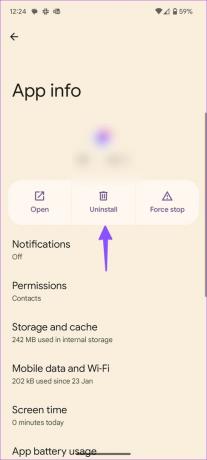
8. Povoliť bublinové upozornenia
Čelíte? problémy s bublinovými upozorneniami v Správach? Povolenie musíte povoliť pomocou krokov nižšie.
Krok 1: Otvorte upozornenia v informáciách správ (skontrolujte kroky vyššie).
Krok 2: Vyberte položku Bubliny a klepnite na položku Všetky konverzácie môžu prebublávať.
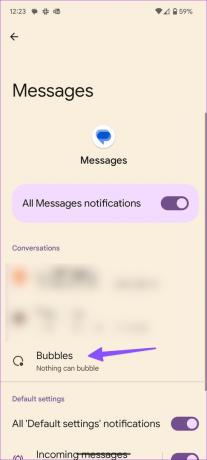

9. Zakázať režim večierky
Aktívny režim večierky umožňuje na vašom telefóne s Androidom DND pre pokojný spánok. Ak chcete vyriešiť problém s nefungovaním upozornení na Správy, musíte ho vypnúť.
Krok 1: Otvorte aplikáciu Nastavenia na svojom telefóne s Androidom a prejdite nadol a klepnite na „Digitálna rovnováha a rodičovská kontrola“.
Krok 2: Vyberte režim večierky a vypnite ho.


10. Vymazať vyrovnávaciu pamäť správ
Vyrovnávacia pamäť poškodených správ môže byť najväčším vinníkom problému s nefungovaním upozornení. Vymažte vyrovnávaciu pamäť a skúste dostávať upozornenia v reálnom čase.
Krok 1: Dlhým stlačením ikony aplikácie Správy zobrazíte ponuku Informácie o aplikácii a stlačením ikony „i“ otvoríte ponuku Informácie o aplikácii.
Krok 2: Vyberte „Úložisko a vyrovnávacia pamäť“ a klepnite na „Vymazať vyrovnávaciu pamäť“.


11. Odinštalujte aktualizácie správ
Najnovšia aktualizácia Správ môže narušiť funkciu aplikácie. Pomocou krokov uvedených nižšie sa môžete vrátiť k stabilnej verzii.
Krok 1: Dlhým stlačením ikony aplikácie Správy zobrazíte ponuku Informácie o aplikácii a stlačením ikony „i“ otvoríte ponuku Informácie o aplikácii.
Krok 2: Klepnite na ponuku troch zvislých bodiek a vyberte možnosť Odinštalovať aktualizácie.

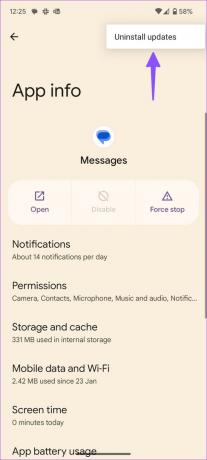
12. Aktualizovať správy
Google pravidelne aktualizuje aplikáciu Správy o nové funkcie a opravy chýb. Budete musieť aktualizovať Správy na najnovšiu verziu z Obchodu Play a opraviť problém s nefunkčnými upozorneniami.
Stiahnite si aplikáciu Správy
13. Aktualizujte operačný systém Android
Zastaraný systémový softvér môže byť hlavným faktorom problému s nefungovaním upozornení správ. Tu je návod, ako môžete aktualizovať systém Android.
Krok 1: Otvorte aplikáciu Nastavenia v systéme Android a prejdite nadol a klepnite na Systém.
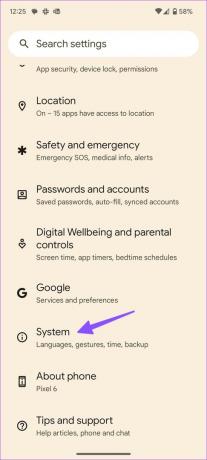
Krok 2: Vyberte Aktualizácia systému a nainštalujte čakajúci OS do telefónu.

Získajte správy v reálnom čase v systéme Android
Keď žiadny z trikov nefunguje, je čas resetovať telefón s Androidom a nastaviť ho od začiatku. Ak problém pretrváva, odneste telefón do najbližšieho servisného strediska, aby ho skontrolovali odborníci.
Posledná aktualizácia 20. februára 2023
Vyššie uvedený článok môže obsahovať pridružené odkazy, ktoré pomáhajú podporovať Guiding Tech. Nemá to však vplyv na našu redakčnú integritu. Obsah zostáva nezaujatý a autentický.
Napísané
Parth Shah
Parth predtým pracoval v EOTO.tech, kde pokrýval technické novinky. V súčasnosti je na voľnej nohe v spoločnosti Guiding Tech a píše o porovnávaní aplikácií, návodoch, softvérových tipoch a trikoch a ponorí sa hlboko do platforiem iOS, Android, macOS a Windows.
